Problemen bij het starten van Digimon Survive, crashen, bevriezen en zwart scherm
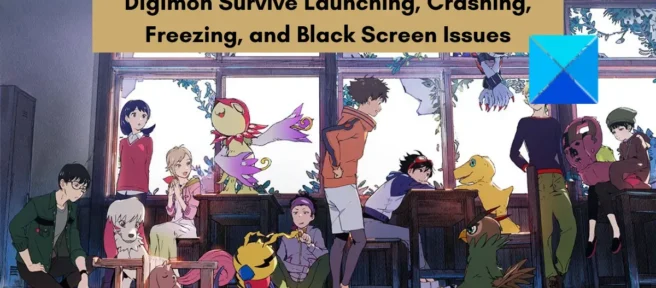
Digimon Survive is een tactisch role-playing videospel van Bandai Namco Entertainment voor Windows en andere platforms. Het wordt gespeeld en geliefd door miljoenen gamers. Veel gebruikers worden echter keer op keer geconfronteerd met prestatieproblemen in het spel. Voor sommige gebruikers wil de game gewoon niet openen of laden op de pc. Hoewel veel gebruikers crashes of bevriezingsproblemen ervaren bij het starten van een game of midden in een game, ervaren sommige gebruikers ook een probleem met een zwart scherm tijdens het spelen van een game.
Prestatieproblemen kunnen verschillende oorzaken hebben. Als u het spel zonder beheerdersrechten uitvoert, wordt het mogelijk niet geopend of werkt het niet correct op uw pc. Bovendien kunnen verouderde grafische stuurprogramma’s ook problemen veroorzaken zoals een zwart scherm, vastlopen, crashes, enz. Zorg er dus voor dat uw grafische stuurprogramma’s zijn bijgewerkt naar de nieuwste versie.
Crashes en andere problemen kunnen ook worden veroorzaakt doordat uw Windows niet up-to-date is. Daarom is het belangrijk om alle lopende Windows-updates te installeren. Een andere reden voor hetzelfde probleem kunnen corrupte en beschadigde spelbestanden zijn. Bovendien kan een ontbrekend of verouderd Microsoft Visual C++ Redistributable Package ook een van de oorzaken zijn van opstart-, bevriezings- of crashproblemen van Digimon Survive.
Nu, als u een van de getroffen gebruikers bent, zullen we u helpen. In dit bericht zullen we verschillende methoden bespreken om u te helpen deze prestatieproblemen met Digimon Survive op te lossen.
Voordat we aan de slag gaan met de fixes, moet u ervoor zorgen dat uw pc voldoet aan de minimale systeemvereisten voor Digimon Survive. Je kunt ook de aanbevolen systeemvereisten controleren die nodig zijn om de beste prestaties uit het spel te halen.
Aanbevolen systeemvereisten Digimon Survive:
- Besturingssysteem: Windows 10 64-bit, 64-bit processor en besturingssysteem vereist.
- Processor: Intel Core i7-6700K of AMD Ryzen 3 3300X
- Geheugen: 16 GB RAM
- Grafische kaart: Nvidia GeForce GTX 1080 of AMD Radeon RX 5700 XT
- Opslag: 15 GB vrije ruimte
Als uw pc voldoet aan de bovenstaande systeemvereisten, maar u nog steeds problemen ondervindt met crashes, vastlopen en een zwart scherm in Digimon Survive, kunt u de oplossingen gebruiken die we in dit bericht hebben genoemd.
Problemen bij het starten van Digimon Survive, crashen, bevriezen en zwart scherm
Hier zijn de methoden die u kunt gebruiken om problemen met opstarten, crashen, bevriezen en zwart scherm van Digimon Survive op uw pc op te lossen:
- Start Digimon Survive opnieuw met beheerdersrechten.
- Installeer in afwachting van Windows-updates.
- Werk uw beeldschermstuurprogramma’s bij of installeer ze opnieuw.
- Controleer de integriteit van de Digimon Survive-spelbestanden.
- Wijzig de K-lite-instellingen.
- Installeer het nieuwste Microsoft Visual C++ Redistributable Package.
- Schakel de secundaire monitor uit, indien van toepassing.
- Schakel in-game overlays uit.
Laten we deze oplossingen nu in detail bespreken.
1] Start Digimon Survive opnieuw met beheerdersrechten.

Als u Digimon Survive probeert uit te voeren met een gewone gebruikersaccount, kan dit opstartproblemen veroorzaken. De game wordt mogelijk niet gestart of geopend vanwege een gebrek aan beheerdersrechten en -machtigingen. Als het wordt gestart, kunt u prestatieproblemen ondervinden, zoals crashes, vastlopen, zwart scherm, enz. Als het scenario van toepassing is, hoeft u het spel alleen maar als beheerder uit te voeren om de problemen op te lossen. Klik met de rechtermuisknop op de Digimon Survive-snelkoppeling op het bureaublad en selecteer de optie Uitvoeren als beheerder om deze te starten.
Als de problemen zijn opgelost door het spel als beheerder uit te voeren, moet je het elke keer als beheerder uitvoeren als je het spel zonder problemen wilt spelen. In dit geval kunt u Digimon Survive dus altijd als beheerder laten draaien door deze stappen te volgen:
- Open eerst de Steam-app en open je gamebibliotheek door op de BIBLIOTHEEK-optie te klikken.
- Klik nu met de rechtermuisknop op Digimon Survive en selecteer de optie Eigenschappen.
- Ga in het venster Eigenschappen naar het tabblad LOKALE BESTANDEN en klik op de knop Bladeren door lokale bestanden. Hiermee gaat u naar de installatiemap van Digimon Survive op uw pc. Als u de directory kent, kunt u deze stappen overslaan.
- Klik daarna met de rechtermuisknop op het uitvoerbare bestand Digimon Survive en tik op de optie Eigenschappen in het resulterende contextmenu.
- Ga vervolgens naar het tabblad Compatibiliteit en vink Dit programma uitvoeren als beheerder aan .
- Klik ten slotte op de knop Toepassen > OK om de wijzigingen op te slaan en de game opnieuw te openen om te controleren of de problemen zijn opgelost.
Als de problemen aanhouden, probeert u de volgende mogelijke oplossing.
2] Installeer in afwachting van Windows-updates
Prestatieproblemen van games en applicaties, zoals een zwart scherm, crashes, vastlopen, enz. kunnen optreden als uw systeem niet up-to-date is. Het wordt ten zeerste aanbevolen om Windows bij te werken om de stabiliteit van de applicatie en de algehele systeemprestaties te verbeteren. Daarom kunt u, als het scenario van toepassing is, Windows bijwerken om de problemen op te lossen.
Volg deze stappen om Windows 11 bij te werken:
- Start de app Instellingen door op de sneltoets Win+I te drukken.
- Ga naar Windows Update.
- Klik op de knop Controleren op updates
- Download en installeer alle openstaande Windows-updates.
- De pc zal opnieuw opstarten; probeer het spel te openen en controleer of de problemen zijn opgelost.
Als u nog steeds prestatieproblemen ondervindt in Digimon Survive, kunt u de volgende mogelijke oplossing proberen.
3] Werk uw beeldschermstuurprogramma’s bij of installeer ze opnieuw.
Zwarte schermen, crashes, vastlopen en andere problemen in videogames worden meestal veroorzaakt door beschadigde of verouderde grafische afbeeldingen of beeldschermstuurprogramma’s. Dus als je verouderde grafische stuurprogramma’s hebt, werk je grafische stuurprogramma’s dan onmiddellijk bij om de problemen op te lossen. Hier zijn manieren om het te doen:
- Open Instellingen, ga naar Windows Update > Geavanceerde opties en klik op Optionele updates. U zou dan in afwachting van updates voor grafische afbeeldingen en andere apparaatstuurprogramma’s moeten kunnen downloaden en installeren.
- De toepassing Apparaatbeheer is een andere methode die vaak wordt gebruikt om afbeeldingen en andere apparaatstuurprogramma’s bij te werken.
- De officiële website van de apparaatfabrikant biedt ook de nieuwste versies van apparaatstuurprogramma’s. U kunt daar dus de nieuwste driver downloaden.
- De eenvoudigste manier om alle verouderde apparaatstuurprogramma’s bij te werken, is door een gratis stuurprogramma-updater van derden te gebruiken.
Zodra u klaar bent met het bijwerken van uw grafische stuurprogramma’s, start u uw computer opnieuw op en opent u het spel. Als de update niet werkt, zijn uw grafische stuurprogramma’s mogelijk beschadigd of defect. In dit geval kunt u de grafische stuurprogramma’s verwijderen en opnieuw installeren. Ik hoop dat je geen zwart scherm, bevriezingsproblemen of crashes ervaart in Digimon Survive.
4] Controleer de integriteit van de Digimon Survive-spelbestanden.

De prestaties van videogames kunnen worden beïnvloed als de gamebestanden onjuist zijn. Gebroken, beschadigde, geïnfecteerde of ontbrekende gamebestanden kunnen leiden tot problemen zoals het starten, bevriezen en crashen van Digimon Survive-games. Als je dergelijke problemen wilt vermijden en de beste prestaties uit je game wilt halen, zorg er dan voor dat de gamebestanden schoon zijn. Om dit te doen, kunt u een integriteitscontrole uitvoeren op Steam op de Digimon Survive-spelbestanden. Laten we eens kijken hoe.
Hier leest u hoe u de integriteit van de Digimon Survive-gamebestanden op Steam kunt verifiëren:
- Start eerst de Steam -toepassing en navigeer naar het gedeelte BIBLIOTHEEK , waar u toegang hebt tot alle geïnstalleerde games.
- Klik daarna met de rechtermuisknop op de Digimon Survive-spelnaam en selecteer “Eigenschappen” in het menu dat verschijnt.
- Ga vervolgens naar het tabblad LOKALE BESTANDEN en klik op de INTEGRITEIT VAN SPELBESTANDEN CONTROLEREN .
- Steam controleert de integriteit van je gamebestanden. Als er kapotte of beschadigde bestanden zijn, zal hij deze vervangen door nieuwe en schone spelbestanden die op zijn servers zijn opgeslagen. Als sommige gamebestanden ontbreken, worden ze hersteld.
- Zodra het verificatieproces is voltooid, kun je het spel opnieuw starten om te controleren of de problemen zijn opgelost.
Als er problemen blijven optreden, probeert u de volgende mogelijke oplossing.
5] K-lite-instellingen wijzigen
Volgens sommige gebruikersrapporten kan het aanpassen van de K-lite-instellingen u helpen bevriezingsproblemen in Digimon Survive te voorkomen. Dus je kunt hetzelfde doen en kijken of dat helpt. Hier zijn de stappen om het te doen:
- Druk eerst op Windows + E om Verkenner te openen en navigeer naar het volgende adres:
C:\Program Files (x86)\K-Lite Codec Pack\Tools\ - Voer nu het bestand CodecTweakTool.exe uit op een open locatie.
- Klik vervolgens in het gedeelte Codecs en filters beheren op Voorkeursscheidingstekens .
- Schakel daarna over naar 64-bit. MP4 om Credits te gebruiken en klik op Toepassen en sluiten.
- Probeer ten slotte het spel te spelen en kijk of de problemen zijn opgelost.
Als dat de problemen voor je oplost, prima. Als u echter nog steeds prestatieproblemen ondervindt in Digimon Survive, kunt u de volgende mogelijke oplossing volgen.
6] Installeer het nieuwste Microsoft Visual C++ Redistributable Package.
U moet ervoor zorgen dat u de nieuwste versie van Microsoft Visual C++ Redistributables hebt geïnstalleerd om crashes, vastlopen en andere problemen te voorkomen. Het Microsoft Visual C++ Redistributables-pakket is vereist om applicaties en games te gebruiken en af te spelen die zijn ontwikkeld in de Visual Studio-omgeving. Werk daarom het Microsoft Visual C++ Redistributable Package bij als u een verouderde versie hebt. Als het pakket ontbreekt, kunt u het downloaden van de Microsoft-website en vervolgens op uw computer installeren.
Als het probleem zich blijft voordoen, gaat u naar de volgende oplossing.
7] Schakel secundaire monitor uit indien van toepassing.
Als u een dubbele monitor hebt ingesteld, schakelt u de secundaire monitor uit en kijkt u of het probleem is opgelost. U kunt een probleem met een zwart scherm ervaren als u meerdere monitoren op uw computer hebt aangesloten. Deze oplossing werkte voor gebruikers die problemen hadden met een zwart scherm in Digimon Survive. U kunt dus hetzelfde proberen en kijken of het werkt of niet.
8] Schakel in-game overlays uit.
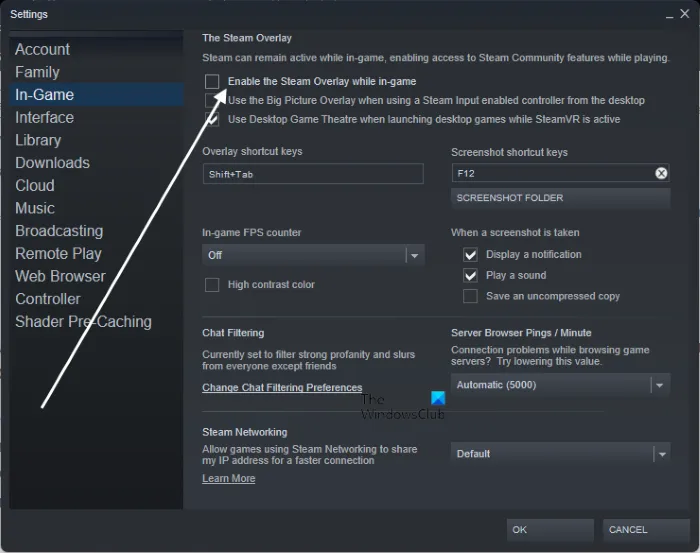
In veel gevallen blijkt de ingeschakelde in-game overlays-functie de belangrijkste boosdoener te zijn bij problemen met de spelprestaties. Dus als het scenario van toepassing is, kun je de problemen oplossen door de in-game overlay en overlay-apps zoals Discord, Xbox, enz. Uit te schakelen. We hebben de stappen hiervoor besproken, bekijk hieronder.
Als je de in-game overlay op Steam hebt ingeschakeld, probeer dan het volgende:
- Start eerst de Steam-app en klik op Steam > Instellingen .
- Ga nu naar het In Game -tabblad en schakel Steam-overlay inschakelen tijdens het spelen uit .
- Nu kun je proberen het spel te starten en kijken of het probleem is verdwenen.
Volg deze stappen om overlays in Discord uit te schakelen:
- Open eerst de Discord-app.
- Klik vervolgens onderaan het scherm op de knop Gebruikersinstellingen (tandwielpictogram).
- Ga nu naar het gedeelte ‘ Game-overlay ‘ in het gedeelte ‘ACTIVITEITENINSTELLINGEN’.
- Zoek daarna naar de optie ” In-Game Overlay inschakelen ” en schakel de bijbehorende schakelaar uit.
- Ten slotte kun je proberen de game opnieuw te openen en te kijken of het probleem is opgelost.
Op dezelfde manier kun je de overlay-functie in de game en andere overlay-applicaties uitschakelen.
Hoe repareer je Digimon Survive opening cutscene freeze?
Om het probleem met het bevriezen van Digimon Survive-games op te lossen, kunt u proberen het als beheerder uit te voeren, grafische stuurprogramma’s bij te werken, Windows-updates te installeren, de integriteit van gamebestanden te verifiëren en overlays uit te schakelen. Volgens sommige gebruikers helpt het aanpassen van de K-lite-instellingen ook om bevriezingsproblemen in de game te voorkomen. We hebben al deze en andere oplossingen in detail besproken, die je eerder in dit bericht kunt bekijken.
Hoe Digimon Survival te repareren?
Om prestatieproblemen zoals crashes, vastlopen, zwart scherm, enz. in Digimon Survive op te lossen, moet u de minimale en aanbevolen systeemvereisten van het spel controleren. Uw computer moet aan deze vereisten voldoen om soepel te kunnen spelen. Bovendien kun je de game als beheerder uitvoeren, gamebestanden controleren en repareren, Windows- en grafische stuurprogramma’s bijwerken en in-game-overlays uitschakelen. Werk ook het Microsoft Visual C++ Redistributable Package bij.
Dat is alles. Ik hoop dat dit helpt.
Bron: The Windows Club



Geef een reactie